พื้นที่เก็บข้อมูลนี้จะไม่ได้รับการอัปเดต พื้นที่เก็บข้อมูลจะถูกเก็บไว้ในโหมดอ่านอย่างเดียว
ในรูปแบบโค้ดนี้ เราจะสร้างแชทบอทโดยใช้ Node.js และ Watson Assistant ขั้นตอนของผู้ช่วยจะตรวจจับอารมณ์ของลูกค้าและปรับปรุงโดยใช้การทำความเข้าใจภาษาธรรมชาติเพื่อระบุเอนทิตีของสถานที่ สำหรับคำถามที่พบบ่อย การโทรไปยังบริการ Discovery จะใช้การดึงข้อความเพื่อดึงคำตอบจากชุดเอกสาร
เมื่อผู้อ่านทำรูปแบบนี้เสร็จแล้ว พวกเขาจะเข้าใจวิธี:
หมายเหตุ : รูปแบบโค้ดนี้ได้รับการอัปเดตเพื่อรวมคำแนะนำในการเข้าถึงบริการ Watson ที่ทำงานบน IBM Cloud Pak for Data คุณสามารถดูการอัปเดตเหล่านี้ได้ในคำแนะนำเฉพาะสำหรับการปรับใช้แอปของคุณภายในเครื่อง หรือการปรับใช้แอปของคุณกับ OpenShift บน IBM Cloud การเปลี่ยนแปลงหลักที่จำเป็นคือแอปพลิเคชันของคุณจะต้องมีข้อมูลรับรองเพิ่มเติมเพื่อเข้าถึงคลัสเตอร์ IBM Cloud Pak for Data ที่โฮสต์บริการ Watson
คลิกที่นี่เพื่อดูข้อมูลเพิ่มเติมเกี่ยวกับ IBM Cloud Pak for Data
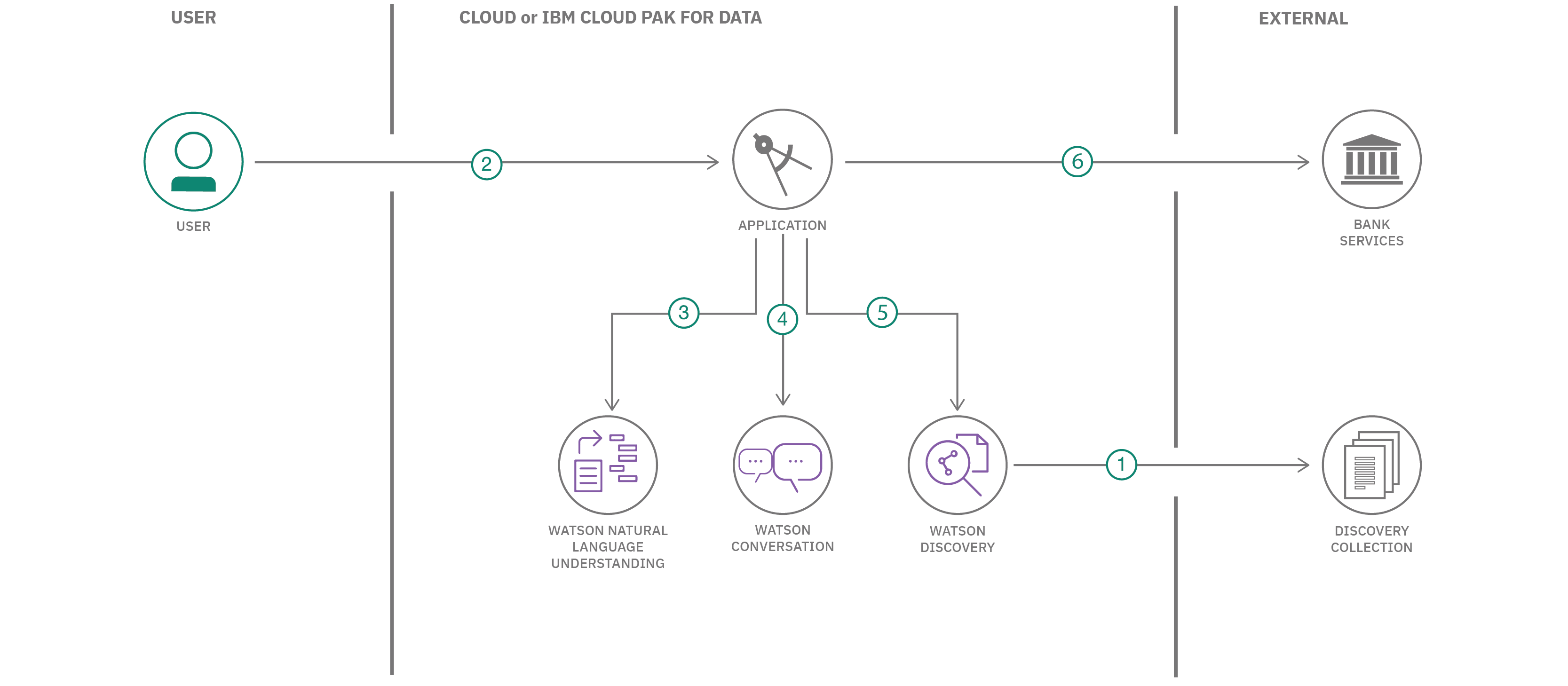
โคลน watson-banking-chatbot ในเครื่อง ในเทอร์มินัลให้รัน:
git clone https://github.com/IBM/watson-banking-chatbotให้บริการดังต่อไปนี้:
หมายเหตุ : หากคุณจะใช้ตัวเลือกการปรับใช้
Deploy to Cloud Foundry on IBM Cloudคุณสามารถข้ามขั้นตอนถัดไปเหล่านี้และข้ามไปทางขวาไปยังส่วนปรับใช้แอปพลิเคชัน ตัวเลือกการปรับใช้นั้นจะสร้างบริการและเชื่อมโยงเข้ากับแอปพลิเคชันของคุณโดยอัตโนมัติ
คำแนะนำจะขึ้นอยู่กับว่าคุณกำลังจัดเตรียมบริการโดยใช้ IBM Cloud Pak for Data หรือบน IBM Cloud
คลิกเพื่อขยายหนึ่งรายการ:
ใช้คำแนะนำต่อไปนี้สำหรับแต่ละบริการทั้งสาม
บริการไม่พร้อมใช้งานตามค่าเริ่มต้น ผู้ดูแลระบบจะต้องติดตั้งบนแพลตฟอร์ม IBM Cloud Pak for Data และคุณต้องได้รับสิทธิ์ในการเข้าถึงบริการ หากต้องการตรวจสอบว่ามีการติดตั้งบริการหรือไม่ ให้คลิกไอคอน บริการ (  ) และตรวจสอบว่าได้เปิดใช้งานบริการแล้วหรือไม่
) และตรวจสอบว่าได้เปิดใช้งานบริการแล้วหรือไม่
คำแนะนำต่อไปนี้จะขึ้นอยู่กับว่าคุณกำลังจัดเตรียม Assistant จาก IBM Cloud หรือจากคลัสเตอร์ IBM Cloud Pak for Data เลือกหนึ่งรายการ:
Provisioned Instances ใน IBM Cloud Pak for Data DashboardView Details จากเมนูตัวเลือกที่เกี่ยวข้องกับบริการผู้ช่วยของคุณOpen Watson AssistantSkillsCreate skillDialog skill จากนั้นคลิก NextImport skillChoose JSON file ไปที่ repo dir ที่โคลนของคุณ และ Open ไฟล์ JSON ใน data/conversation/workspaces/banking_US.json (หรือใช้เวอร์ชันเต็มเก่าใน full_banking.json ) banking_IN.json ใช้สำหรับเนื้อหาสำหรับการธนาคารในอินเดีย และ banking_US.json ใช้สำหรับเนื้อหาสำหรับการธนาคารในสหรัฐอเมริกาEverything แล้วคลิก ImportLaunch toolSkillsCreate skillDialog skill จากนั้นคลิก NextImport skillChoose JSON file ไปที่ repo dir ที่โคลนของคุณ และ Open ไฟล์ JSON ใน data/conversation/workspaces/banking_US.json (หรือใช้เวอร์ชันเต็มเก่าใน full_banking.json ) banking_IN.json ใช้สำหรับเนื้อหาสำหรับการธนาคารในอินเดีย และ banking_US.json ใช้สำหรับเนื้อหาสำหรับการธนาคารในสหรัฐอเมริกาEverything แล้วคลิก Import วิธีค้นหา Skill ID สำหรับ Watson Assistant:
กลับไปที่แท็บ Skills
คลิกจุดสามจุดที่มุมขวาบนของการ์ดแล้วเลือก View API Details
คัดลอก GUID Skill ID ใช้ค่านี้เมื่อตั้งค่าสภาพแวดล้อมรันไทม์ของคุณ
ตามค่าเริ่มต้น แอปพลิเคชันจะนำเข้าและใช้ทักษะชื่อ watson-banking-chatbot แต่คุณสามารถกำหนดค่าให้ใช้ทักษะอื่นได้โดยตั้งค่าตัวแปรสภาพแวดล้อมรันไทม์ SKILL_ID
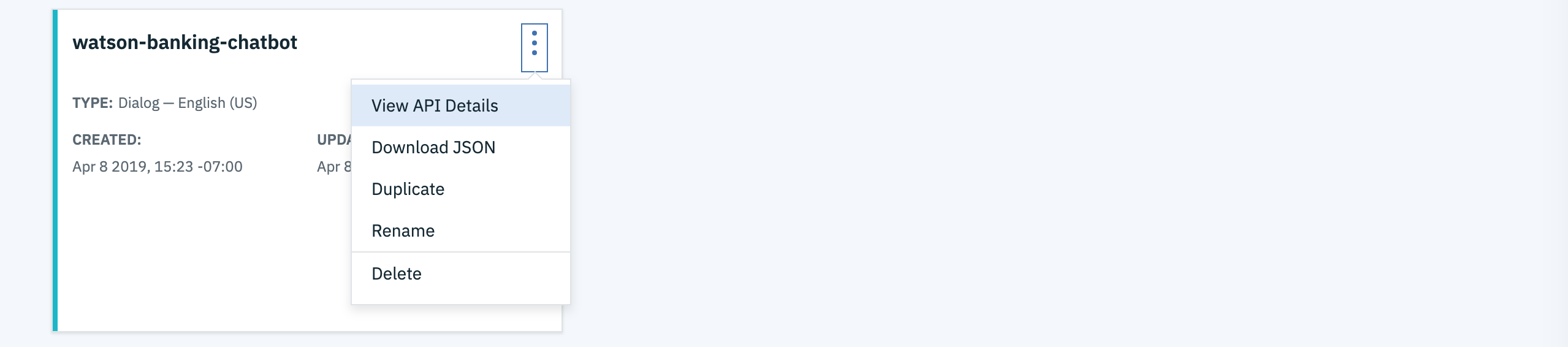
หากต้องการดูกล่องโต้ตอบผู้ช่วย ให้คลิกที่ทักษะและเลือกแท็บ Dialog นี่เป็นตัวอย่างข้อความโต้ตอบ:
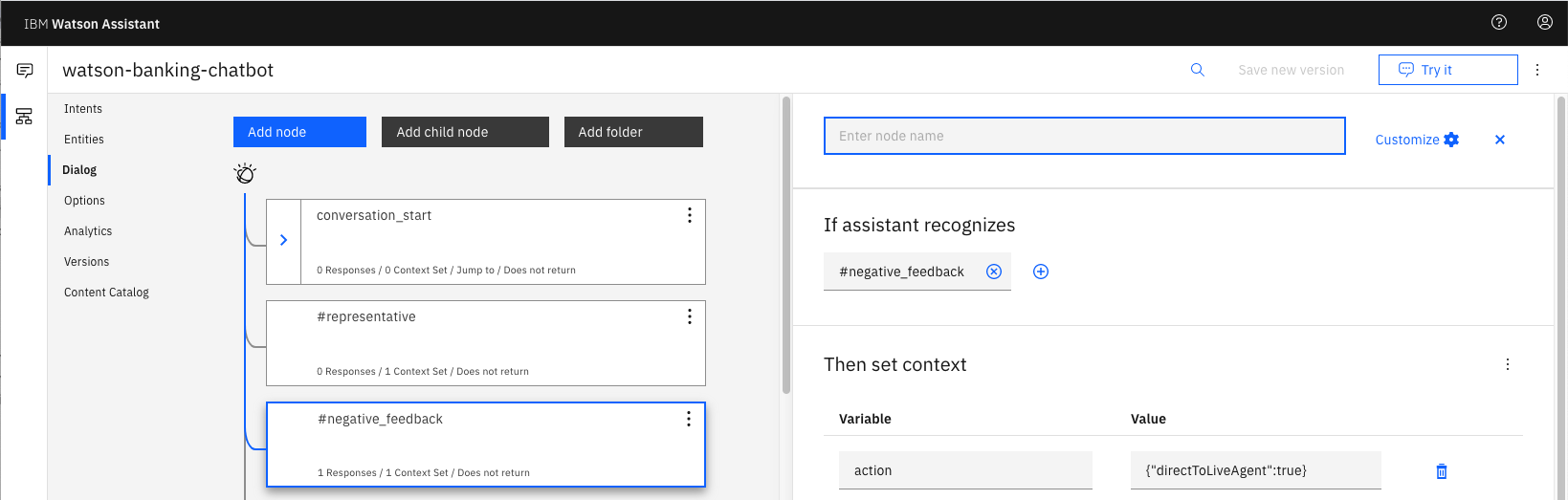
ตามค่าเริ่มต้น แอปพลิเคชันจะสร้างคอลเลกชันชื่อ watson-banking-chatbot แต่คุณสามารถกำหนดค่าให้ใช้คอลเลกชันอื่นได้โดยตั้งค่าตัวแปรสภาพแวดล้อมรันไทม์ DISCOVERY_COLLECTION_ID และ DISCOVERY_ENVIRONMENT_ID
คำแนะนำต่อไปนี้จะขึ้นอยู่กับว่าคุณกำลังจัดเตรียม Discovery จาก IBM Cloud หรือจากคลัสเตอร์ IBM Cloud Pak for Data เลือกหนึ่งรายการ:
Provisioned Instances ใน IBM Cloud Pak for Data DashboardView Details จากเมนูตัวเลือกที่เกี่ยวข้องกับบริการ Discovery ของคุณOpen Watson DiscoveryProject ที่มีอยู่ หรือสร้างโครงการใหม่Project ของคุณ คลิกแท็บ CollectionsNew Collection +Upload data แล้วคลิก NextEnglishFinish เพื่อสร้างคอลเลกชันDrag and drop your documents here or select documents เพื่อเริ่มต้นเนื้อหาด้วยเอกสารทั้งห้าใน data/discovery/docs ของ repo ที่ถูกโคลนของคุณIntegrate and deploy จากเมนูด้านซ้ายของแผงการค้นพบ จากนั้นเลือกแท็บ View API Details เพื่อดู Project Id ใช้ค่านี้เป็นค่า Collection ID เมื่อตั้งค่าสภาพแวดล้อมรันไทม์หมายเหตุ :
Environment Idสำหรับ Cloud Pak สำหรับการรวบรวมข้อมูลจะถูกตั้งค่าเป็นdefaultเสมอ
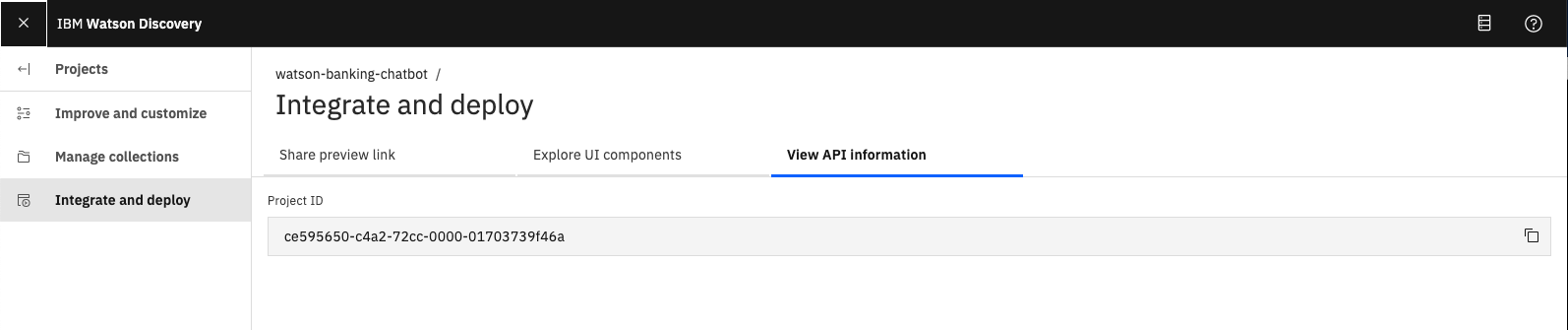
ค้นหาบริการ Discovery ใน IBM Cloud Dashboard ของคุณ
คลิกที่บริการแล้วคลิก Launch tool
สร้างการรวบรวมข้อมูลใหม่โดยกดปุ่ม Upload your own data

EnglishCreate ใช้ Drag and drop your documents here or select documents เพื่อเริ่มต้นเนื้อหาด้วยเอกสารทั้งห้าใน data/discovery/docs ของ repo ที่ถูกโคลนของคุณ
คลิกไอคอน api มุมขวาบน แล้วบันทึก Environment ID และ Collection ID ตามที่จำเป็นในการตั้งค่าสภาพแวดล้อมรันไทม์
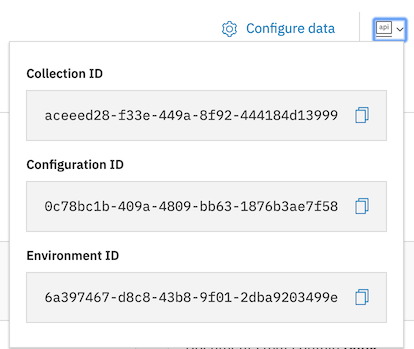
คลิกตัวเลือกใดตัวเลือกหนึ่งด้านล่างเพื่อดูคำแนะนำในการปรับใช้เซิร์ฟเวอร์ Node.js
เว็บแอปนำเสนอแชทบอตการบริการลูกค้า โต้ตอบกับแชทบอทโดยกดปุ่มเมื่อได้รับแจ้ง หรือใช้กล่อง Type something แชทบอทขับเคลื่อนโดย Watson Assistant พร้อมข้อมูลเพิ่มเติมที่มาจากการค้นพบและความเข้าใจภาษาธรรมชาติ
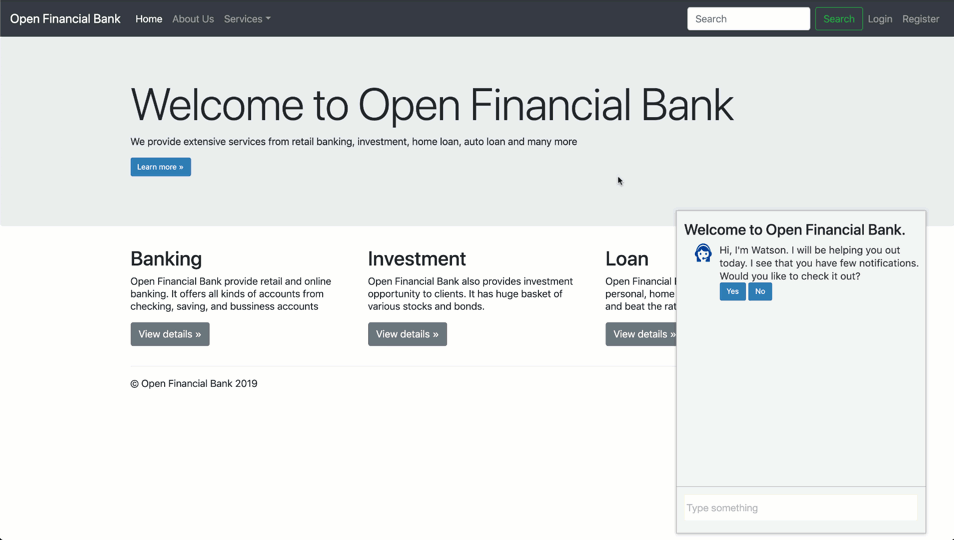
ข้อผิดพลาด: ไม่สามารถแสดงรายการพื้นที่ทำงานสำหรับ Watson Assistant: ต้องห้าม: การเข้าถึงถูกปฏิเสธเนื่องจากข้อมูลประจำตัวที่ไม่ถูกต้อง
ข้อผิดพลาดนี้เกิดขึ้นกับปุ่ม
Deploy to IBM Cloudกำหนดค่าตัวแปรสภาพแวดล้อมรันไทม์สำหรับASSISTANT_APIKEYเพื่ออนุญาตการกำหนดค่าทักษะเริ่มต้นโดยอัตโนมัติ หรือกำหนดค่าSKILL_IDเพื่อใช้ทักษะอื่น
ล้มเหลว: กำลังดำเนินการสำหรับอินสแตนซ์บริการ wbc-discovery-service
ข้อผิดพลาดนี้เกิดขึ้นเมื่อเริ่มแอปก่อนที่บริการจะพร้อมใช้งาน ในปัจจุบันพฤติกรรมทั่วไปของปุ่ม
Deploy to IBM Cloudในกรณีนี้ ให้คลิกปุ่มRunเพื่อรีสตาร์ทแอปพลิเคชัน จะสำเร็จได้เมื่อพร้อมให้บริการ
ข้อผิดพลาด: สภาพแวดล้อม {GUID} ยังคงไม่ทำงาน โปรดลองอีกครั้งเมื่อสถานะเปิดใช้งานแล้ว
นี่เป็นเรื่องปกติในระหว่างการวิ่งครั้งแรก แอปพยายามเริ่มต้นก่อนที่สภาพแวดล้อม Discovery จะถูกสร้างขึ้นโดยสมบูรณ์ รอสักครู่แล้วคลิกปุ่ม
Runเพื่อรีสตาร์ทแอปพลิเคชัน
ข้อผิดพลาด: อนุญาตให้ใช้สภาพแวดล้อมฟรีได้เพียงสภาพแวดล้อมเดียวต่อองค์กร
หากต้องการใช้งานรุ่นทดลองใช้ฟรี จะมีการสร้างสภาพแวดล้อม Discovery ฟรีขนาดเล็กขึ้น หากคุณมีสภาพแวดล้อม Discovery อยู่แล้ว สิ่งนี้จะล้มเหลว หากคุณไม่ได้ใช้ Discovery ให้ตรวจสอบบริการเก่าที่คุณอาจต้องการลบ มิฉะนั้น ให้ใช้ .env DISCOVERY_ENVIRONMENT_ID เพื่อบอกแอปว่าคุณต้องการใช้สภาพแวดล้อมแบบใด คอลเลกชันจะถูกสร้างขึ้นในสภาพแวดล้อมนี้โดยใช้การกำหนดค่าเริ่มต้น
รูปแบบโค้ดนี้ได้รับอนุญาตภายใต้ Apache License เวอร์ชัน 2 ออบเจ็กต์โค้ดของบุคคลที่สามที่แยกกันที่เรียกใช้ภายในรูปแบบโค้ดนี้ได้รับอนุญาตจากผู้ให้บริการที่เกี่ยวข้องตามใบอนุญาตแยกต่างหากของตนเอง การบริจาคจะอยู่ภายใต้ใบรับรองแหล่งกำเนิดสินค้าของนักพัฒนา เวอร์ชัน 1.1 และใบอนุญาต Apache เวอร์ชัน 2
คำถามที่พบบ่อยเกี่ยวกับใบอนุญาต Apache